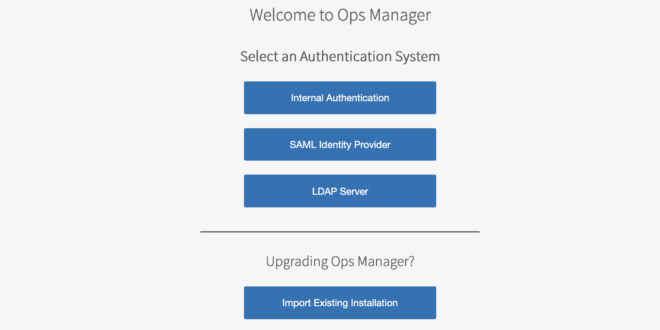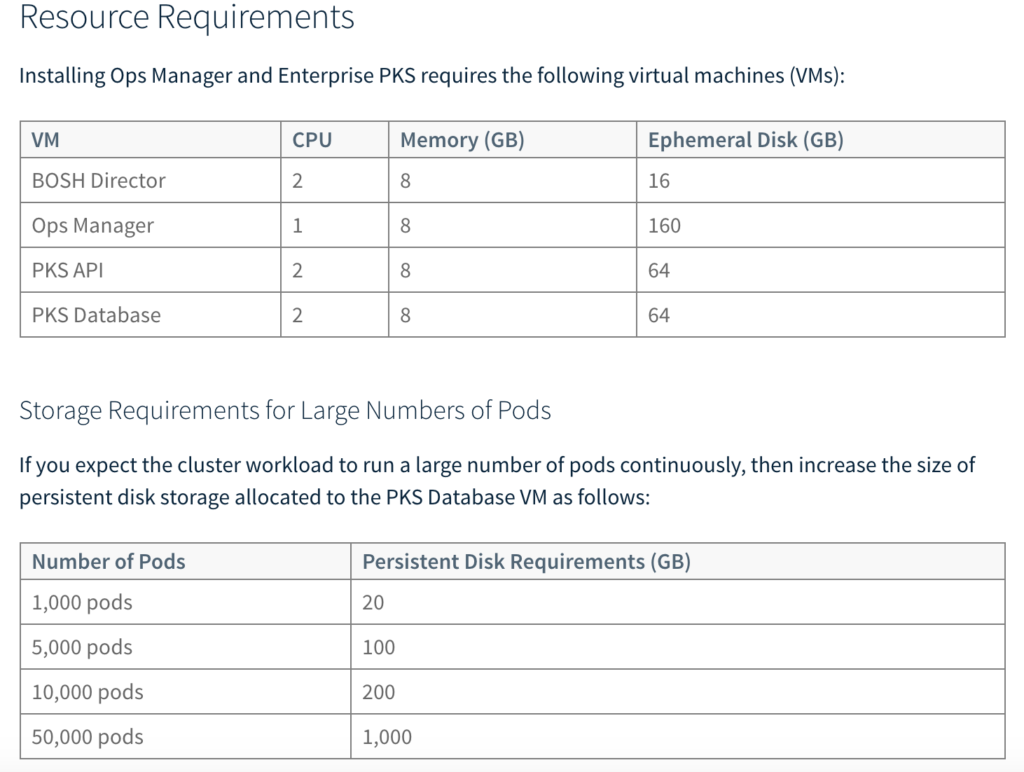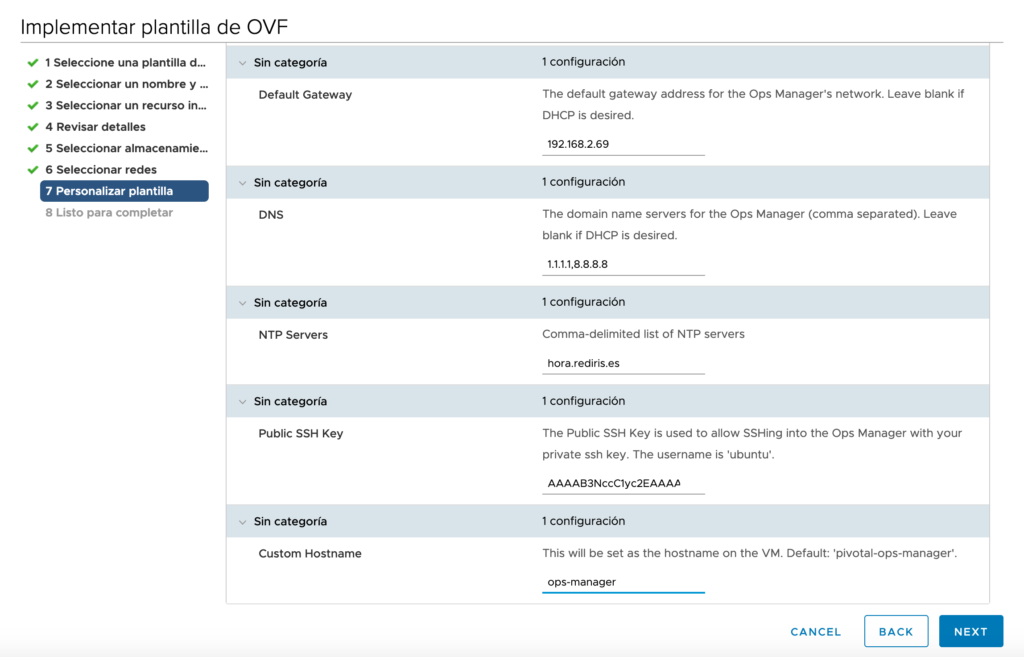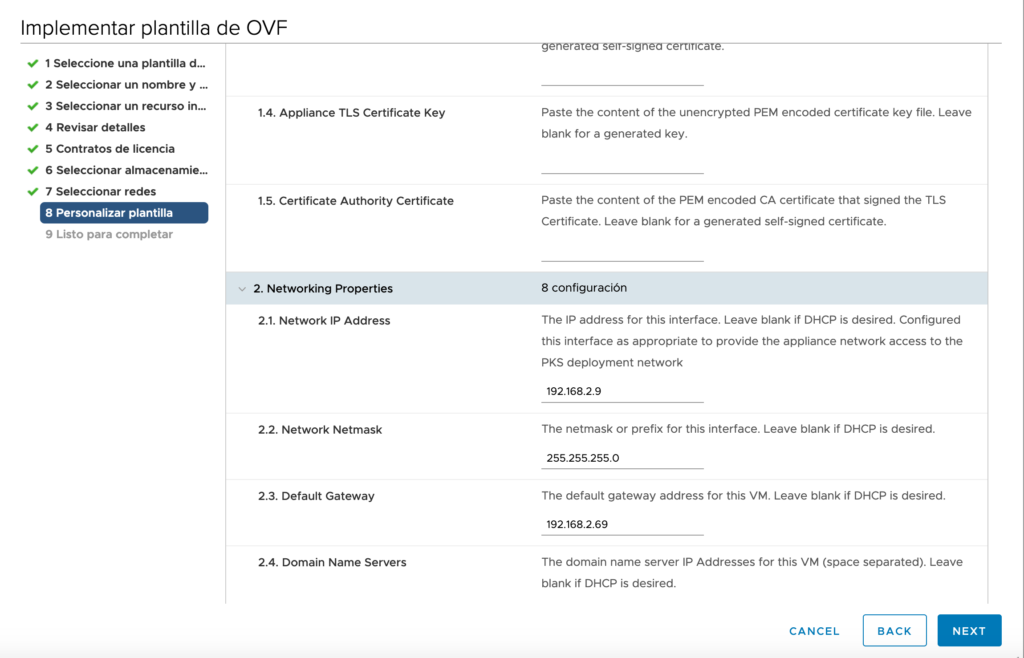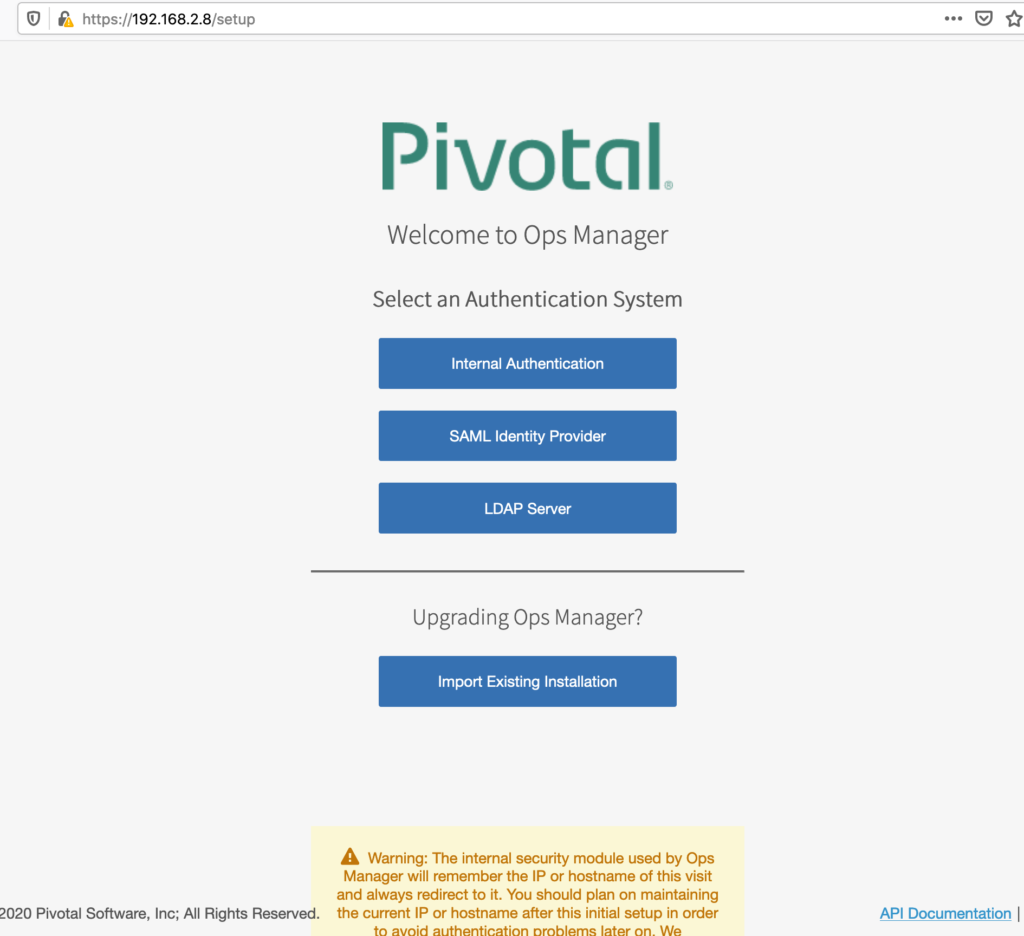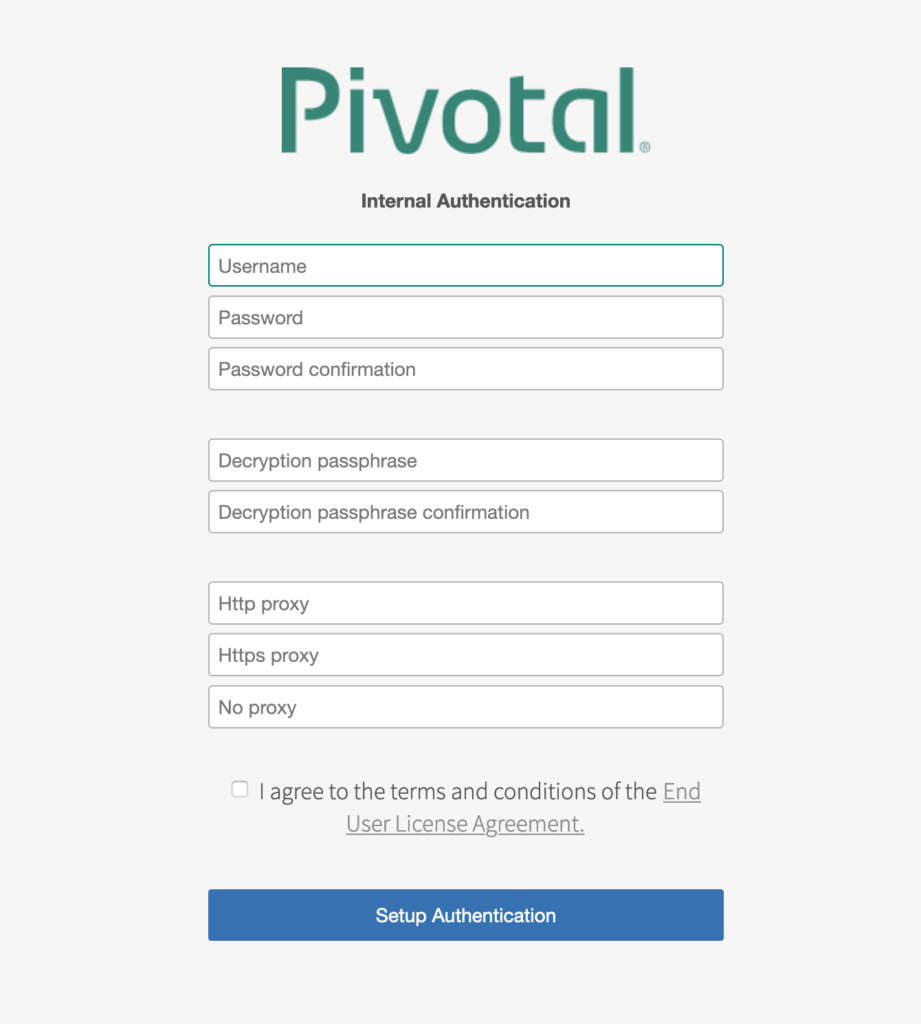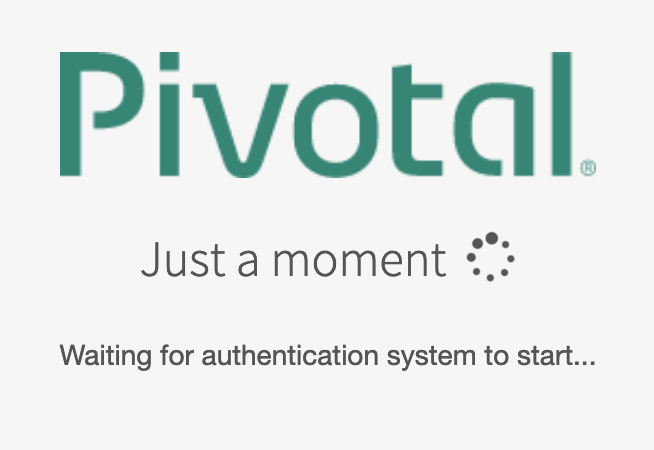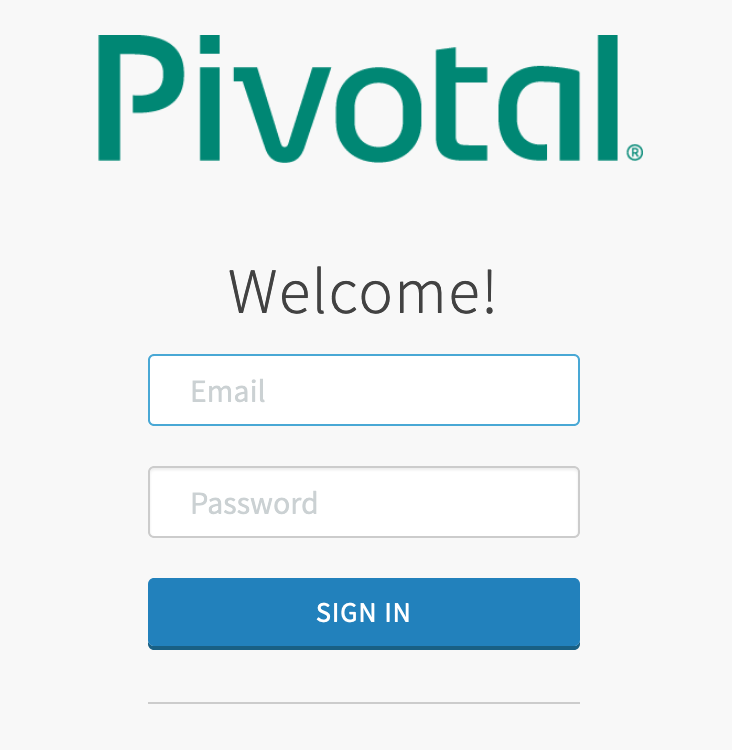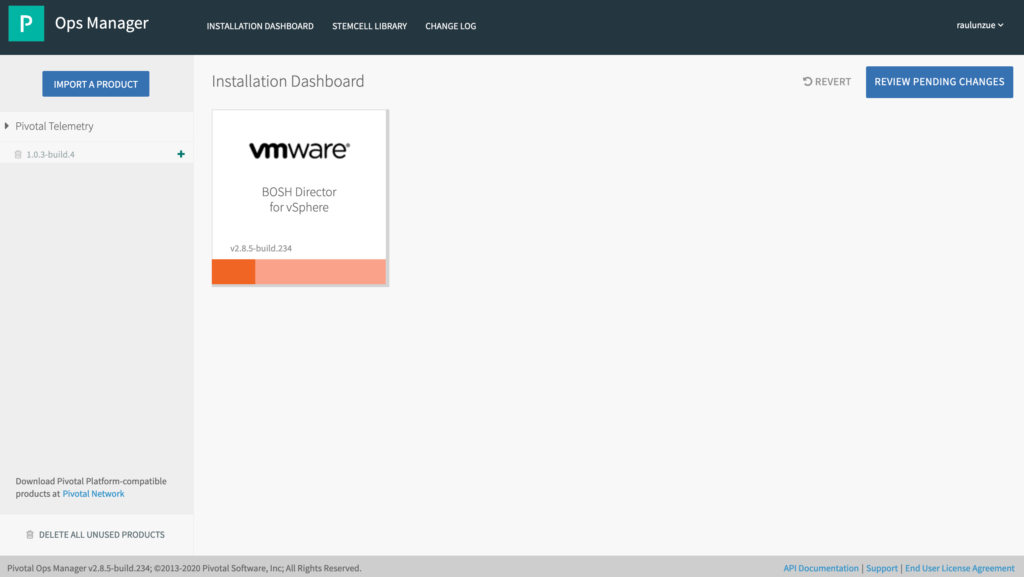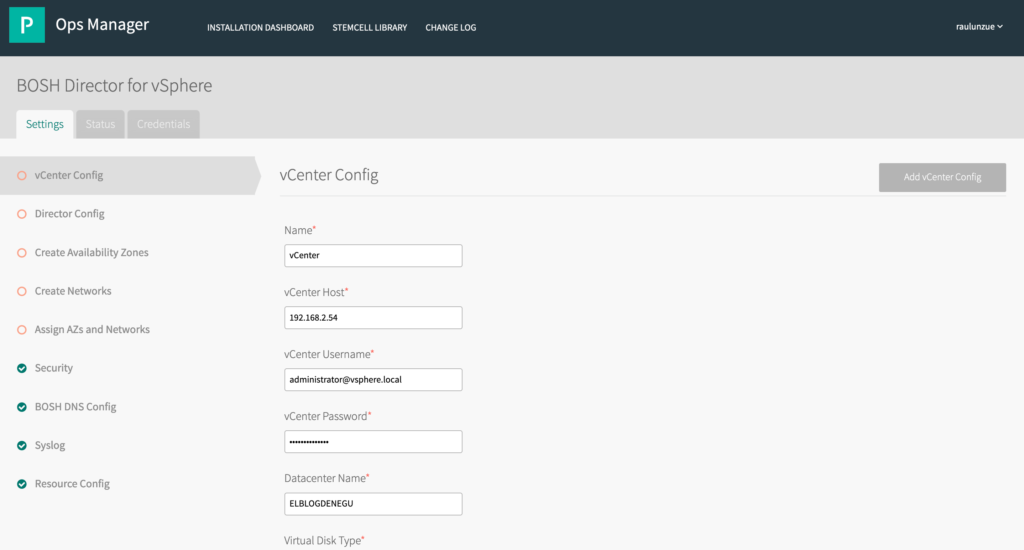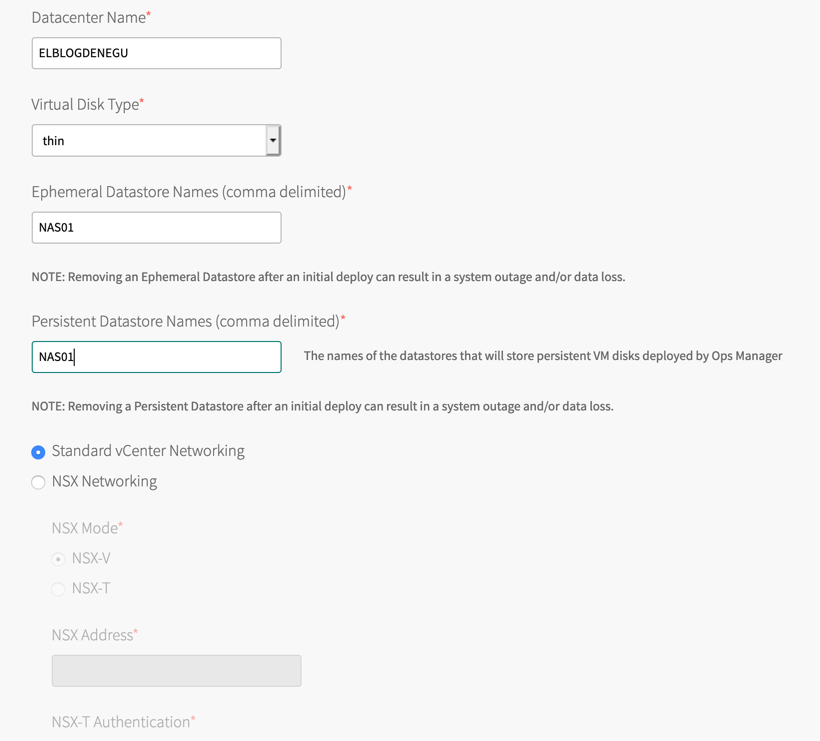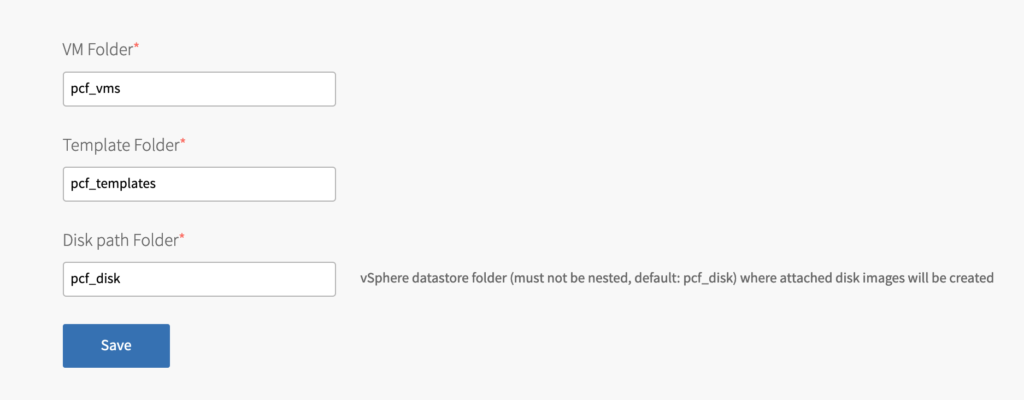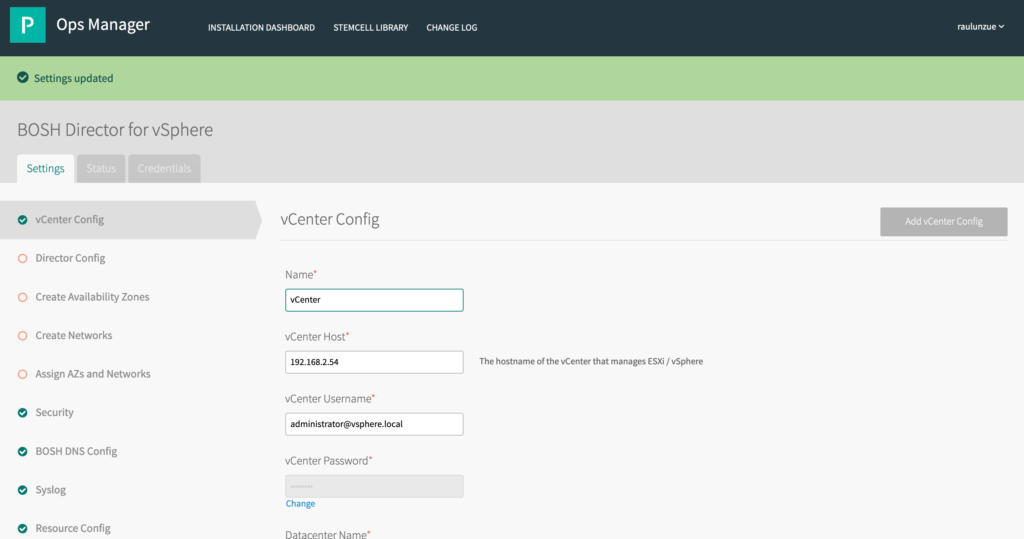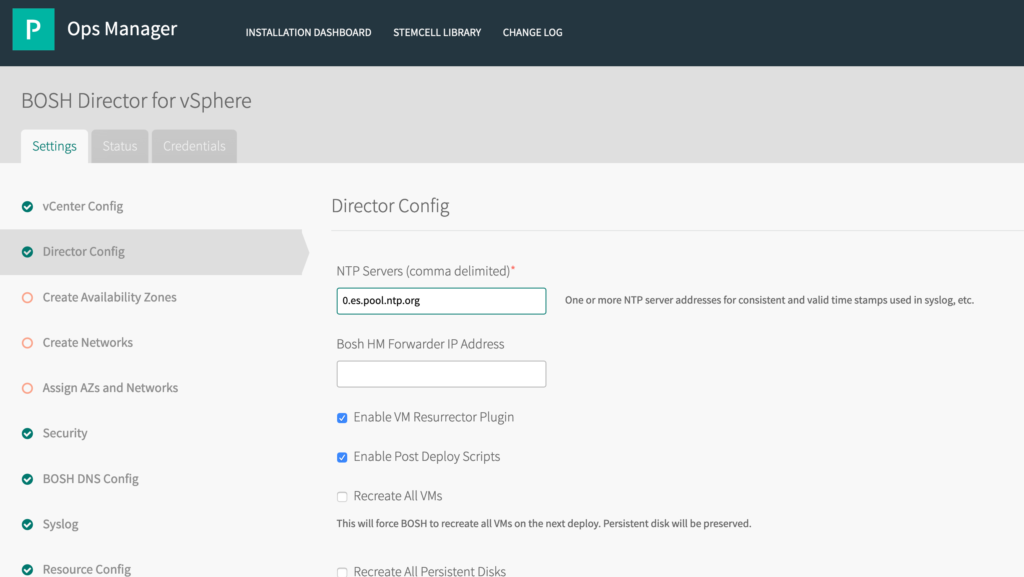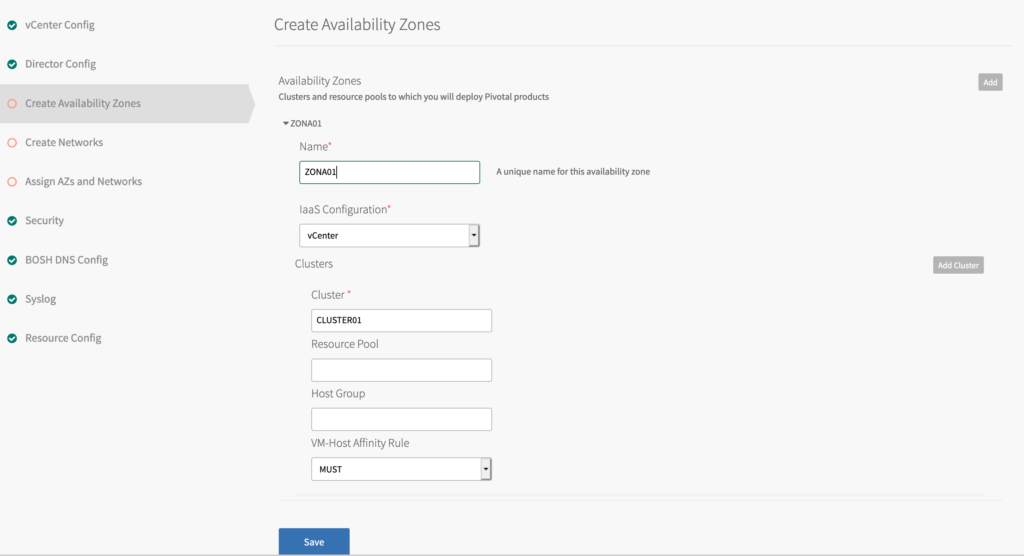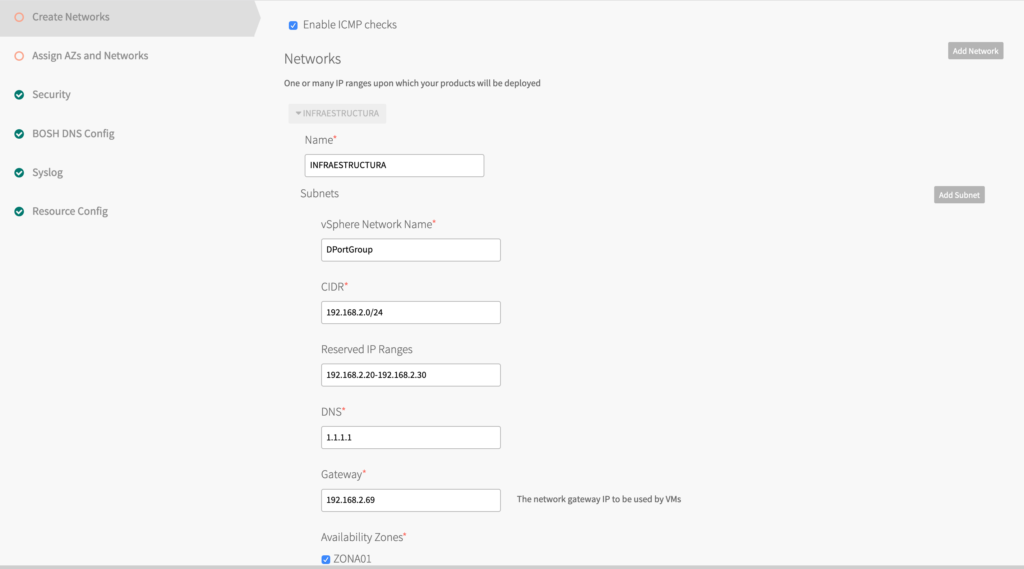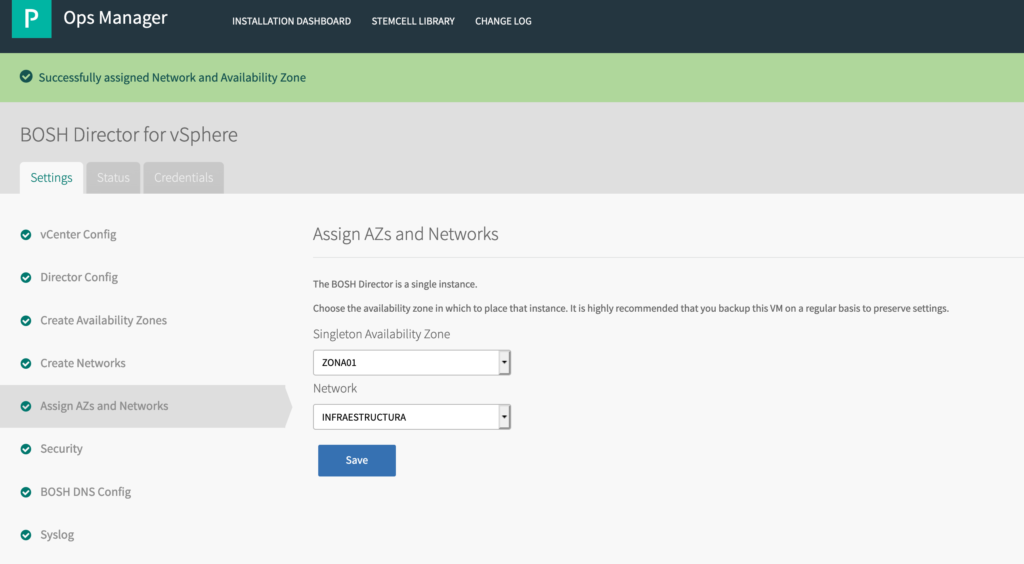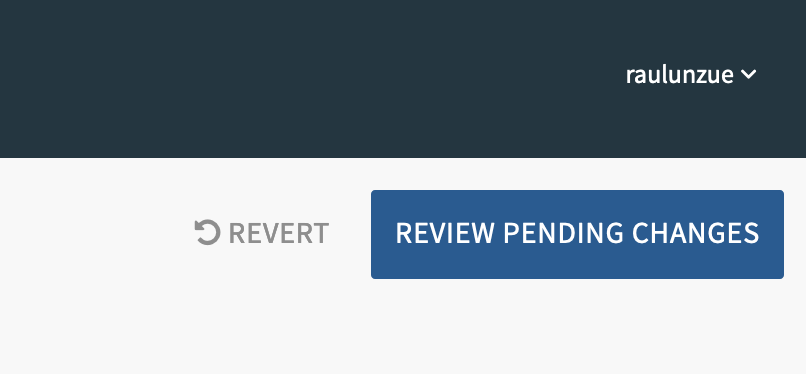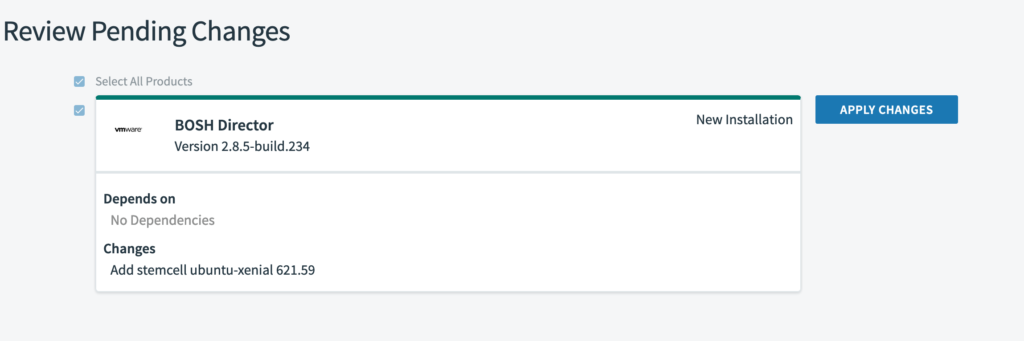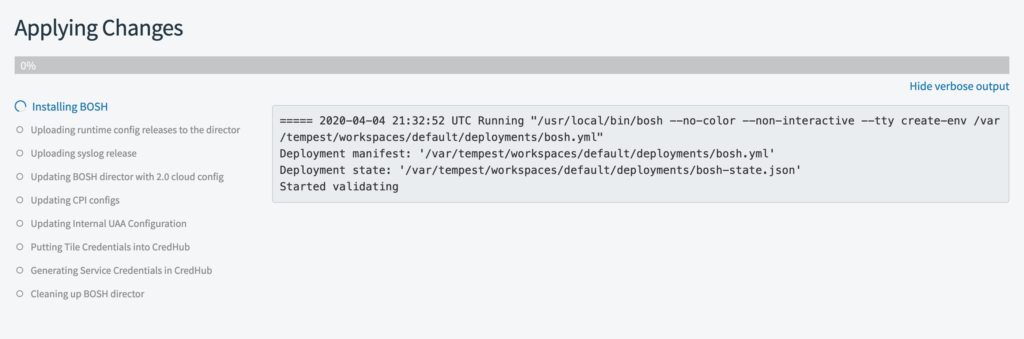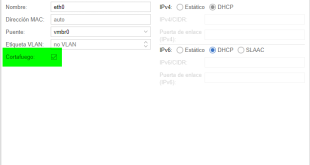Instalación Operations Manager en vSphere
Hoy voy a mostraros como instalar Ops Manager + BOSH Director sobre VMware vSphere 7, vamos a empezar a implementar nuestra plataforma de Kubernetes sobre VMware. Empezamos por el primer componente.
Operations Manager o Ops Manager, es el panel gráfico de la plataforma Pivotal, del proyecto VMware Tanzu que es una de la novedades de esta nueva versión. Se implementa con el Director de Bosh para administrar, configurar y actualizar los productos de la plataforma Pivotal, como el servicio de aplicación Pivotal (PAS), el servicio de contenedor Pivotal Empresarial (PKS) y los diferentes servicios y productos asociados.
- Ops Manager representa los productos de Pivotal Platform en un panel de configuración
- Ops Manager genera configuraciones para BOSH que proporcionadas por el usuario y los envía al Director BOSH.
- Después de instalar Ops Manager y BOSH, se usa Ops Manager para poder implementar casi todos los productos de la plataforma Pivotal.
Documentación: https://docs.pivotal.io/platform/ops-manager/2-8/vsphere/config.html
Empezamos…Os dejo los requisitos de hardware:
Se instala mediante un fichero OVA que descargaremos desde https://network.pivotal.io/
Importamos la OVA, no voy a poner todo el proceso porque no tiene mucho misterio y lo hemos explicado varias veces en este blog, simplemente muestro la personalización de red. El único parámetro complicado es Public SSH Key, que hay que generarlo:
Os muestro el resto de datos:
Tardará unos minutos en terminar, y se cargará el dashboard en la ip que hemos colocado. En mi caso elijo Internal Authentication:
Y rellenamos los datos:
Y en unos momentos tendremos el post instalación hecho:
Accedemos con el usuario configurado previamente:
Ahora adicionalmente, instalaremos BOSH Director. Pulsamos sobre BOSH Director for vSphere:
Para implementarlo rellenamos los datos de conexión a vCenter:
Hay que poner el nombre tal y como lo tenemos configurado:
Podemos modificar las carpetas donde terminarán nuestros recursos:
Se validarán los datos al pulsar SAVE y podemos pasar a otro apartado:
Configuramos el servidor NTP:
Pasamos a Create Availability Zones, y elegimos el clúster y la regla de afinidad:
Los parámetros de red:
Y finalmente, asignamos las zonas generadas a la red:
Pulsamos Review Pending Changes:
Y aplicamos cambios, y esperamos a que termine.
Espero os parezca interesante…seguiremos en otras entradas.
¿Te ha gustado la entrada SÍGUENOS EN TWITTER?
¿Te ha gustado la entrada SÍGUENOS EN TWITTER O INVITANOS A UN CAFE?
 Blog Virtualizacion Tu Blog de Virtualización en Español. Maquinas Virtuales (El Blog de Negu) en castellano. Blog informática vExpert Raul Unzue
Blog Virtualizacion Tu Blog de Virtualización en Español. Maquinas Virtuales (El Blog de Negu) en castellano. Blog informática vExpert Raul Unzue